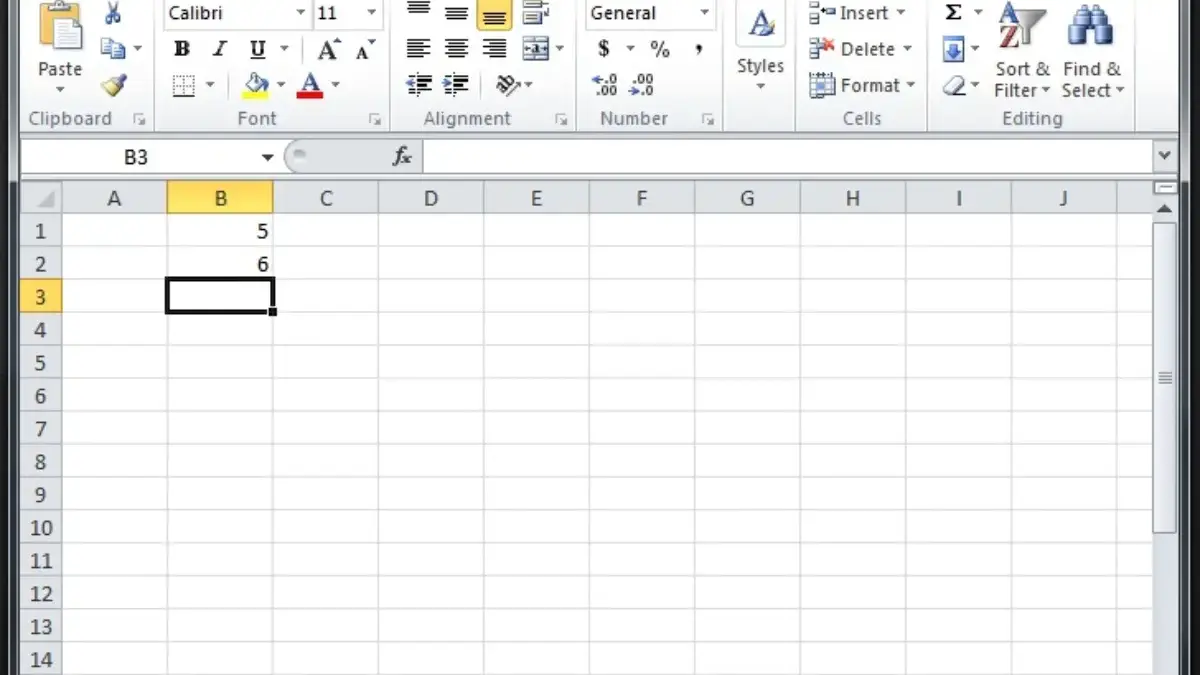CIREBON, RAKCER.ID – Fungsi IF di Excel memungkinkan kita untuk membuat keputusan logis berdasarkan kondisi tertentu.
Misalnya, kita bisa menentukan bahwa jika sebuah nilai memenuhi syarat, maka hasilnya adalah satu hal, dan jika tidak memenuhi syarat, hasilnya adalah hal lain.
Sementara itu, fungsi ISBLANK berperan sebagai alat untuk mengecek apakah sebuah sel kosong atau berisi data.
Baca Juga:Cara Membuat Laporan Keuangan Sederhana di Excel untuk PemulaCara Membuat Daftar Inventaris yang Efektif dan Praktis di Excel
Dengan menggabungkan kedua fungsi ini, pengguna Excel dapat membuat formula yang pintar dan dinamis untuk berbagai kebutuhan, seperti validasi data, pembuatan laporan otomatis, hingga analisis data yang kompleks.
Pentingnya memahami cara menggunakan fungsi IF dan ISBLANK tidak hanya meningkatkan produktivitas, tetapi juga mengurangi kesalahan yang sering terjadi akibat data yang tidak lengkap atau sel kosong.
Dengan formula yang tepat, Anda bisa menghindari kesalahan perhitungan atau menampilkan pesan khusus yang memberi tahu pengguna bahwa data belum lengkap.
Hal ini tentunya sangat membantu dalam menjaga kualitas data dan memastikan hasil analisis lebih akurat.
Apa itu Fungsi IF dan ISBLANK di Excel?Fungsi IF adalah fungsi logika yang memungkinkan pengguna untuk mengevaluasi suatu kondisi dan mengembalikan nilai tertentu jika kondisi tersebut benar, dan nilai lain jika kondisi tersebut salah. Struktur dasarnya adalah:
=IF(logical_test, value_if_true, value_if_false)
Di sisi lain, fungsi ISBLANK digunakan untuk memeriksa apakah sebuah sel kosong atau tidak.
Fungsi ini akan mengembalikan nilai TRUE jika sel tersebut kosong, dan FALSE jika sel tersebut berisi data. Bentuknya sangat sederhana, yaitu:
=ISBLANK(reference)
Baca Juga:Cara Menggunakan Fungsi IF untuk Mengelola Daftar Tugas Prioritas dengan EfektifCara Menggunakan Fungsi ROUND dan TRUNC di Excel untuk Mempermudah Pengolahan Data Angka
Ketika kedua fungsi ini digabungkan, kita bisa membuat formula yang memeriksa kondisi apakah sel tertentu kosong, lalu menampilkan hasil yang diinginkan berdasarkan kondisi tersebut. Contohnya:
=IF(ISBLANK(A1), “Sel Kosong”, “Ada Data”)
Formula ini akan menampilkan teks “Sel Kosong” jika sel A1 kosong, dan “Ada Data” jika sel A1 berisi sesuatu.
Manfaat Menggunakan Fungsi IF dan ISBLANK dalam Pengolahan Data
Menggunakan kombinasi IF dan ISBLANK sangat bermanfaat dalam berbagai situasi. Pertama, dapat membantu dalam validasi data secara otomatis.